マウスが使えなくなったら?

(mouse5.gif)
ブログを書いている時に急にマウスが動かなくなってしまったことがありました。
画面がフリーズ(凍結)したわけではないのです。
動画は動いていたし、
tabキーを押すと、カーソルが移動しました。
でも、どうやってもマウスの矢印が画面上を動かないのですよ。
画面の1点に固定されているままです。
以前にも同じようなことがあったのですよ。
その時には、マウスの矢印が上下には動くけれども、
左右に動かなくなってしまった。
いろいろ試したのですよ。
静電気が溜まったのかと思って、ボールを取り出して静電気を取り除いたりした。
でもそれが原因ではなかった。
何が原因だったかというと、マウスのケーブルのコンセントが緩んでいたようです。
しっかりとコンセントを差し込んだら、直ったのですよ。
ちょっと信じがたいことでしたが、とにかくマウスの矢印が正常に動き始めたのですよ。
ところが、今度はコンセントをしっかりと差し込んでもダメでした。
tabキーを押せば、カーソルが移動して、リンク可能なボタン上を順々に動くのですよ。
それで、スペースキーを押せばクリックしたのと同じようにあるリンク先のページを呼び出すことが出来る。
しかし、順々に移動させて、望むボタン上にカーソルを持ってくるのに時間がかかる。
うっかり、望むボタンをスキップすると、もう一巡しなければならない。
とにかく、マウスを使うように好きなところにカーソルを持ってゆくことが出来ません。
マウスを使い慣れているから、tabキーを押して順々にボタン上にカーソルを動かしているのは、
車が使えなくなって子供の三輪車で移動するような、まどろっこしいものを感じるのですよ。
全く、馬鹿馬鹿しくなって、やってられないのですよ。
これではダメだ!と思ったので、システムをリスタートすれば正常に動き始めるのでは。。。?
そう思って、リスタートしました。
うまく行きました。
原因は、未だに分かりません。
とにかく、こう言う事が起きたので、Windows XPで「スタートメニュー」から
マウスを使わずにアプリケーションを起動する方法をここに書いてみます。
マウスが故障した場合、アプリケーションを起動するのに手間がかかります。
でも、頻繁に利用するアプリケーションは、「スタートメニュー」に登録されているのでマウスがなくても起動できます。
次のようにします。
1) キーボードのWidowsキーを押し
「スタートメニュー」を表示します。
2) 起動したいアプリケーション名の頭文字を
キーボードから入力します。
例えば、「Windows Update」を起動するには、
キーボードより半角文字で W と入力します。
頭文字が漢字などの場合、日本語入力モードで
頭文字を入力します。
これでアプリケーションが選択され起動します。
3) 頭文字が同じアプリケーションが複数ある場合は、
一番上に表示されたアプリケーションが選択されます。
再度頭文字を入力すると次のアプリケーションが
選択されます。
目的のアプリケーションが選択されるまで
頭文字を入力しEnterキーを押してください。
「スタートメニュー」を表示します。
2) 起動したいアプリケーション名の頭文字を
キーボードから入力します。
例えば、「Windows Update」を起動するには、
キーボードより半角文字で W と入力します。
頭文字が漢字などの場合、日本語入力モードで
頭文字を入力します。
これでアプリケーションが選択され起動します。
3) 頭文字が同じアプリケーションが複数ある場合は、
一番上に表示されたアプリケーションが選択されます。
再度頭文字を入力すると次のアプリケーションが
選択されます。
目的のアプリケーションが選択されるまで
頭文字を入力しEnterキーを押してください。
「スタートメニュー」を表示している状態で、P を入力すると「すべてのプログラム」が表示されますので、同様に頭文字を入力してアプリケーションを選択し、目的のアプリケーションを起動してください。
これだけを知っていれば、マウスが動かなくなった場合、
何とかいつも使っているアプリケーションを起動することが出来ます。
友達だとか、リペアマンがやってきて直してくれるまでの間、
これで間に合わせることが出来ます。
ところで話は変わりますが、あなたはブログをやっていますか?
サーチエンジン最適化(SEO)に悩んでいませんか?
どうしたらサーチエンジンの検索結果の上位に表示されるのだろうか?
そういう疑問を持ったことがあったら是非次の記事を読んでみてください。

(seo001.png)
■『おばさんの下着に見るSEO』
とにかくね、上のリンクをクリックして覗いてみるだけの価値がありますよ。
もちろん、無料です。
登録する必要もありません。
ごゆっくり。。。
では。。。

(byebye.gif)
あなたが絶対、
見たいと思っていた
面白くて実にためになるリンク

(himiko92.jpg)
■『卑弥子の源氏物語』
■『平成の紫式部』
■ めれんげさんの『即興の詩』
■ めれんげさんの『極私的詩集』
■ 『あなたのためのオンラインショッピング ガイド』
■ 『とっても楽しくて面白い英語』
■ 『今、すぐに役立つ情報をゲットしよう!』
■ 『現在に通じる古代オリエント史の散歩道』

(linger57.jpg)
■ 『きれいになったと感じさせる下着・ランジェリーを見つけませんか?』
■ 『見て楽しい、読んで面白い 私版・対訳ことわざ辞典』
■ 『笑って楽しめる 私版・対訳 慣用句・熟語辞典』

(compter.gif)
■ 『ブログに記事を書いてお小遣いをもらおう!』
■ 『ちょっと変わった 新しい古代日本史』
■ 『辞書にのってない英語スラング』
■ 『オンライン自動翻訳利用法』

(house03.gif)

(himiko92.jpg)
おほほほほ。。。。
また現れて、
くどいようでござ~♪~ますけれど。。。
この十二単でしょう。。。
夏はつらいのよねぇ~~
へばってしまいますわ。
夏バテもしますわ。
食欲の秋はまだですけれど、
今のあたくしには食欲だけは大いにありますわよォ~。
うふふふふ。。。

(kakizu2.jpg)
あたくしは柿の葉ずしが大好物なのですわよ。
ええっ?マツタケご飯じゃなかったのかって。。。?
そうなのよ。良く覚えているわねぇ~。
マツタケご飯も大好物なのよ。
でも、柿の葉ずしも大好物なのよゥ。
あなたも作ってみてね。
ええっ?
良い材料が手に入らないのォ~?
心配する事は無いのでござ~♪~ますのよゥ!
貴方もこうしてネットをやって、
あたくしの記事を読んでいるのですから、
クリックするだけで、
すべての材料が手に入るのですわよ!
産地直送の食材が手に入れたかったら、
ぜひ次のリンクをクリックしてくださいね。
■ 『あなたのためのオンライン ショッピング ガイド』
ところで、あなたのために、
笑って幸せになれるサイトを紹介しますわ。
この暑さも笑って吹き飛ばしてね。
■ 『あなたも笑って幸せになれるサイト』
貴方、ホントに見てね?
ダメよ!そうやって生返事ばかりして、
この場をうまく誤魔化そうなんてぇ~
そういうコスイ考え方は、お止めになった方が
良いのでござ~♪~ますわよゥ~。
見てよね。お願いねぇ。
うふふふふふ。。。。
とにかく、今日も一日楽しく愉快に
ネットサーフィンしましょう。
じゃあね。
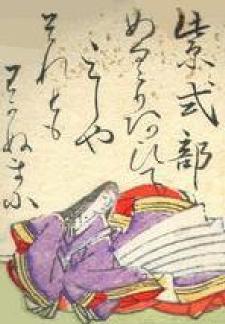
(murasa3.jpg)

(hand.gif)





0 件のコメント:
コメントを投稿